El bot creado en Telegram sólo se puede conectar a un servicio. Esto se debe al hecho de que el lado de Telegram tiene un límite para la conexión de un token-clave - una conexión. Si el token se especifica en otro sistema, entonces donde se especificó antes, la integración dejará de funcionar. Si el token se usó en dos sistemas, para devolver la integración para el primero, debe generar el token en @BotFather.
Antes de activar el módulo en la sección “Integración”, debe crear una clave de API que se utilizará para enviar mensajes. La clave está disponible en Administración > Integración > Claves de acceso a la API.
Al crear una clave, debe seleccionar todos los métodos de la sección "Integración".
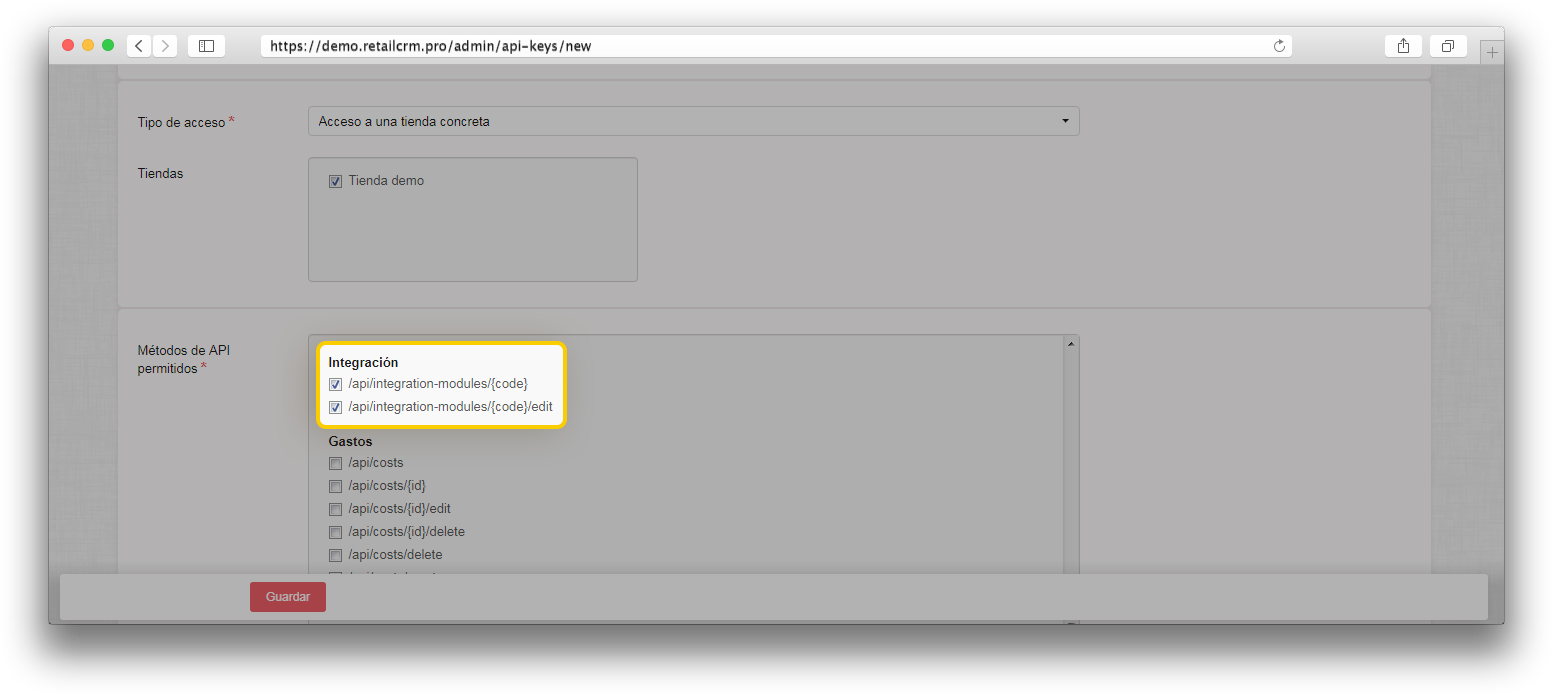
Una vez que haya activado los chats y haya creado la clave, debe crear un bot en el propio Telegram. Para crearlo se utiliza el bot oficial @BotFather, que le dirá cómo crear y configurar el bot. Después de crear, debe copiar su token.
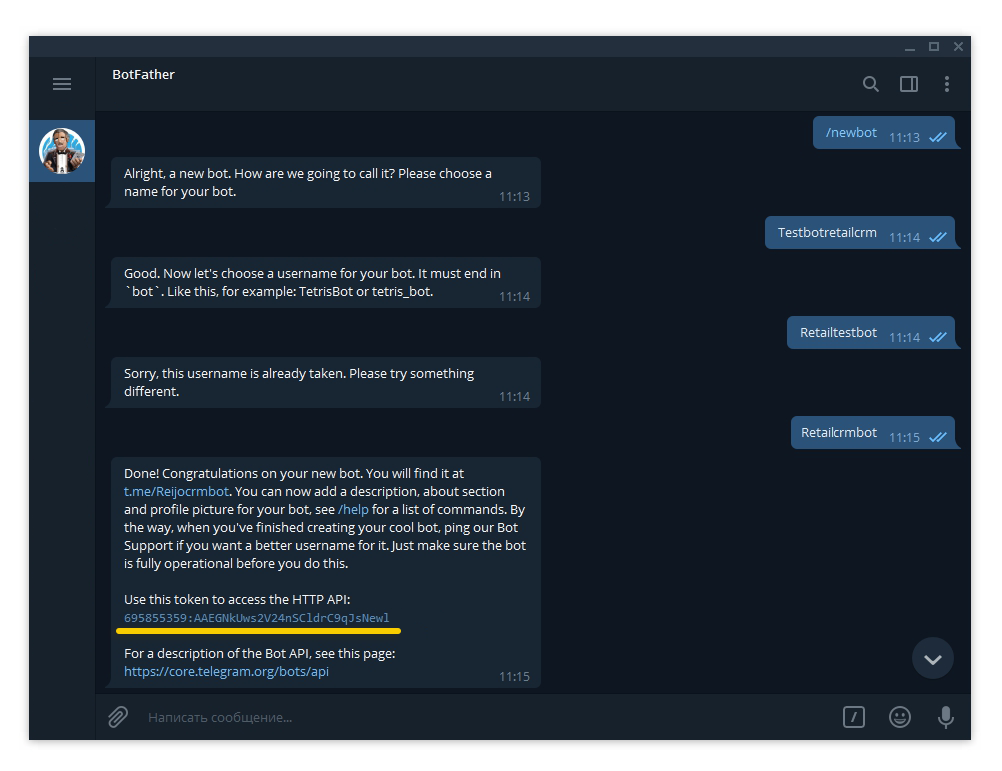
A continuación, vaya a Administración > Integración > Marketplace para conectar el módulo de integración con Telegram.
Para ello, abra el módulo de integración con Telegram y haga clic en el botón “Conectar”.
En la página de conexión, debe especificar la URL de su sistema y la clave de API creada anteriormente y guardar los cambios.
Después de guardar, aparece una pestaña adicional de “Bots”, donde se especifica la clave de token del bot previamente creado.
Seleccione "en"/"es" para especificar el idioma de las notificaciones del sistema dentro de este widget en retailCRM Chat.
La integración está configurada. Ahora los mensajes de telegram se transmitirán a tú sistema.
Para obtener más información sobre cómo trabajar con un chat, consulta el artículo "Chats".
Para encontrar el bot creado y escribirle, es necesario en la búsqueda de Telegram escribir su nombre con el símbolo "@".
Por ejemplo: @democrmbot
|
Funciones |
Del sistema a Telegram |
De Telegram al sistema |
| Envío de mensajes | Completado | Completado |
| Edición de mensaje | Completado | Completado |
| Eliminación de mensaje | Completado | Método no disponible |
| Citación de mensaje | Completado | Completado |
| Reenvío de un mensaje | Disponible pero no implementado | Disponible pero no implementado |
| Envío de fotografías | Completado | Completado |
| Edición de fotografías | Método no disponible | Disponible pero no implementado |
| Eliminación de fotografías | Completado | Método no disponible |
| Envío de video | Disponible pero no implementado | Disponible pero no implementado |
| Edición de video | Método no disponible | Disponible pero no implementado |
| Eliminación de video | Disponible pero no implementado | Método no disponible |
| Envío de audio | Disponible pero no implementado | Disponible pero no implementado |
| Edición de audio | Método no disponible | Disponible pero no implementado |
| Eliminación de audio | Disponible pero no implementado | Método no disponible |
| Envío de sticker | Disponible pero no implementado | Completado |
| Edición de sticker | Método no disponible | Método no disponible |
| Eliminación de sticker | Método no disponible | Método no disponible |
| Envío de contacto | Disponible pero no implementado | Disponible pero no implementado |
| Edición de contacto | Método no disponible | Método no disponible |
| Eliminación de contacto | Método no disponible | Disponible pero no implementado |
| Envío del archivo | Completado | Completado |
| Edición del archivo | Método no disponible | Método no disponible |
| Eliminación del archivo | Completado | Completado |
| Sincronización de avatar | Método no disponible | Completado |
| Indicación de que el interlocutor está escribiendo el mensaje | Disponible pero no implementado | Método no disponible |
| Notificación que el mensaje fue leído | Método no disponible | Método no disponible |
| Tarjeta de artículo | Completado | Método no disponible |
| Tarjeta de pedido | Completado | Método no disponible |